어떻게 Microsoft Excel에서 COUNT 함수를 사용하는
이 기사에서는 Microsoft Excel에서 COUNT 함수를 사용하는 방법을 알아 봅니다 .
In Excel COUNT 함수는 데이터 집합의 숫자 및 날짜를 포함하여 숫자 값을 포함하는 셀 수를 반환합니다. 함수에 직접 값을 제공하거나 워크 시트의 위치에 대한 셀 참조로 값을 제공 할 수 있습니다 .
예를 들어 이해해 봅시다 :
우리는 5 개의 예를 취한 데이터를 가지고 있습니다 :
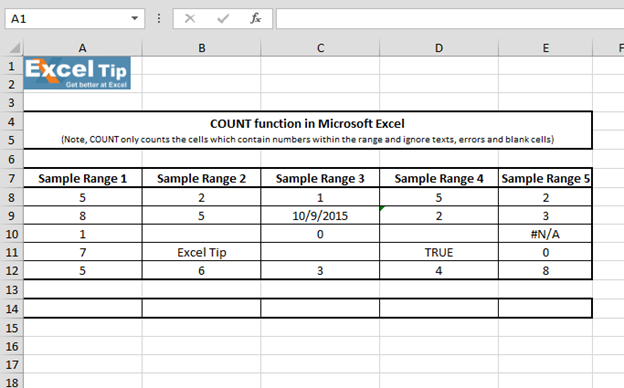
1 ^ st ^ 예 :
1 ^ st ^ 예제에서는 A8 : A12 범위를 선택하여 A14 셀에 함수를 입력합니다. 그런 다음 COUNT 함수가 어떻게 수행되는지 살펴 보겠습니다.
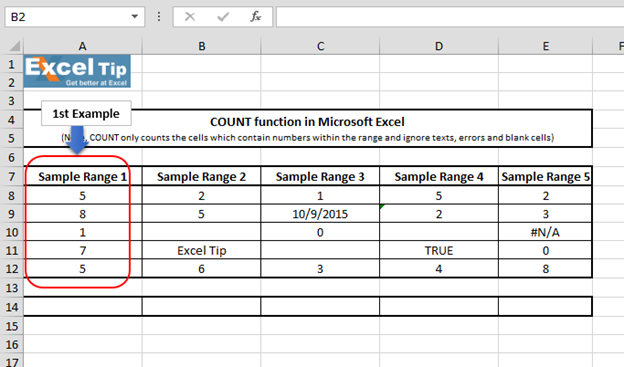
아래 단계를 따르십시오.
A14 셀에 함수 입력 = COUNT (A8 : A12)
Enter 키를 누릅니다. 범위 A8 : A12에 숫자 값이 포함되어 있으므로 함수는 5를 반환합니다.
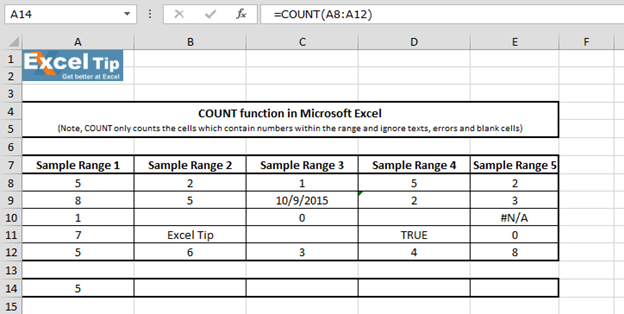
===
2 ^ nd ^ 예 :
이 예에서 범위에는 텍스트 셀과 빈 셀이 포함됩니다.
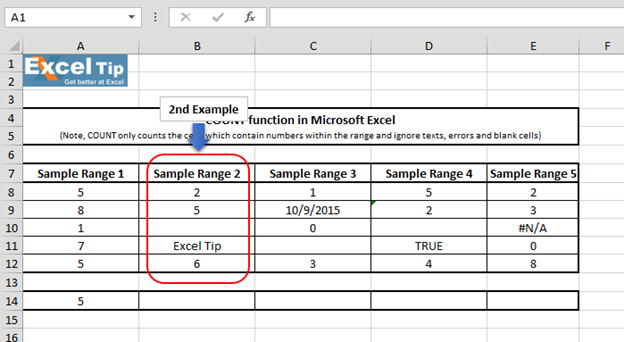
아래 단계를 따르십시오.
B14 셀에 함수 입력 = COUNT (B8 : B12)
Enter 키를 누릅니다. 함수는 3을 반환하지만 COUNT 함수에는 숫자로 변환 할 수없는 빈 셀, 텍스트 또는 셀이 포함되지 않습니다.
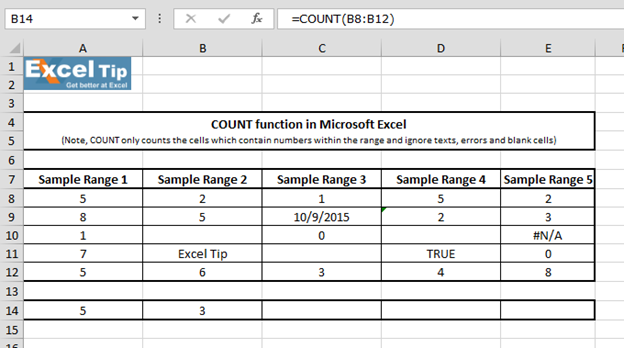
3 ^ rd ^ 예 :
이 예에서는 범위에 날짜가있을 때 COUNT 함수가 어떻게 작동하는지 살펴 보겠습니다.
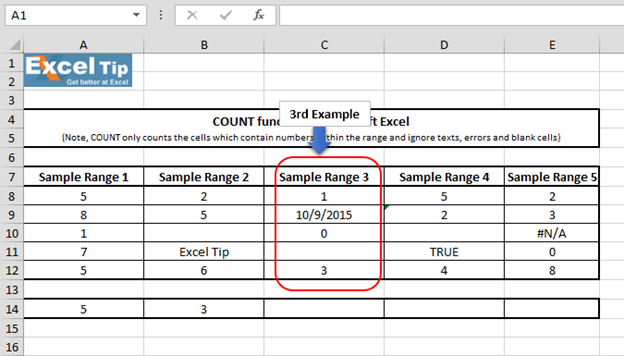
아래 단계를 따르십시오.
C14 셀에 함수 입력 = COUNT (C8 : C12)
Enter를 누르십시오.이 함수는 범위에 날짜가 있어도 4를 반환합니다. Excel에서 날짜를 숫자로 읽기 때문입니다
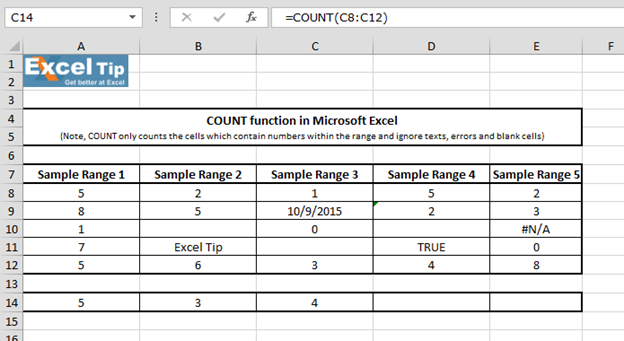
4 ^ th ^ 예 :
이 예에서는 빈 셀, 텍스트 및 텍스트로 저장된 숫자를 포함하는 범위가 있습니다.
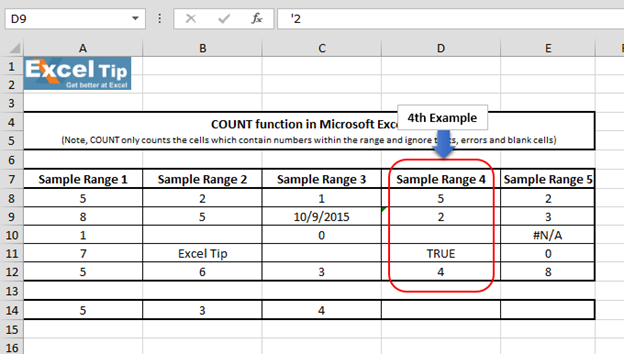
===
아래 단계를 따르십시오.
D14 셀에 함수 입력 = COUNT (D8 : D12)
Enter 키를 누릅니다. COUNTA 함수는 다른 텍스트를 무시하고 숫자를 선호하므로이 함수는 2를 반환합니다.
비디오 : Microsoft Excel에서 COUNT 기능 사용 방법이 짧은 비디오의 단계를보고 서면 지침은 비디오 위에 있습니다. _ 블로그가 마음에 들면 Facebook에서 친구들과 공유하십시오. Twitter와 Facebook에서도 팔로우 할 수 있습니다 ._
_ 우리는 여러분의 의견을 듣고 싶습니다. 우리가 작업을 개선, 보완 또는 혁신하고 더 나은 서비스를 제공 할 수있는 방법을 알려주십시오. [email protected]_로 문의 해주세요